신한은행의 공동인증서는 온라인 금융 거래 시 본인 인증을 위한 필수 요소입니다. 이번 시간에는 신한은행의 공동인증서 발급 및 갱신 방법 그리고 PC와 스마트폰 간 인증서 이동 방법에 대해 자세히 알아보겠습니다.
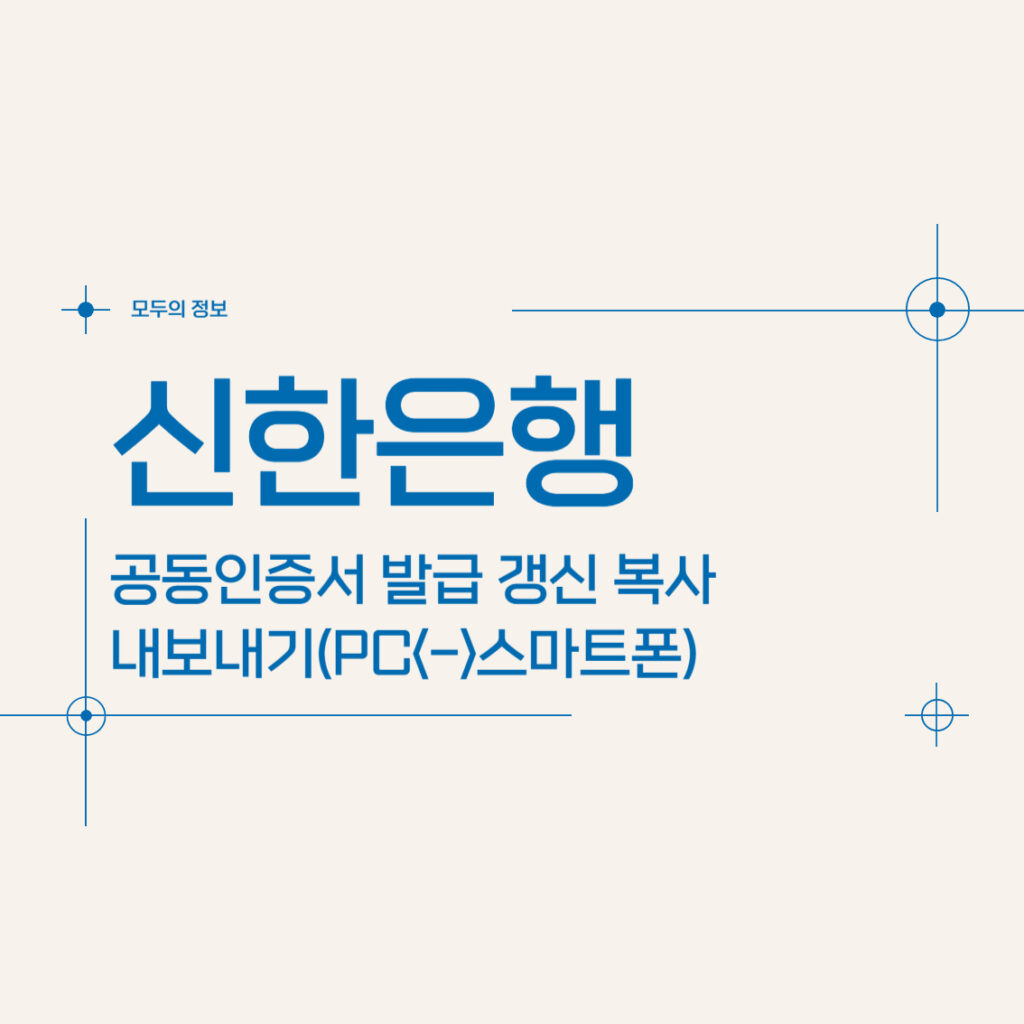
신한은행 공동인증서 발급 방법
○ PC를 통한 발급
- 신한은행 공식 웹사이트 접속: 신한은행 홈페이지에 접속합니다.
- 인증센터 이동: 상단 메뉴에서 ‘인증센터’를 클릭합니다.
- 인증서 발급/재발급 선택: ‘공동인증서(구 공인인증서)’ 메뉴에서 ‘인증서 발급/재발급’을 선택합니다.
- 보안 프로그램 설치: 안내에 따라 해킹방지솔루션(AhnLab Safe Transaction)과 공동인증서 보안프로그램(INISAFE CrossWeb EX)을 설치합니다.
- 약관 동의 및 정보 입력: 약관에 동의하고, 주민등록번호, 출금계좌번호, 계좌 비밀번호를 입력합니다.
- 본인 확인: ARS 인증, SMS 인증 등 선택 가능한 방법 중 하나를 통해 본인 인증을 진행합니다.
- 보안 매체 인증: 보안카드, 실물 OTP, 모바일 OTP 중 사용 중인 보안 매체를 통해 인증합니다.
- 인증서 저장 및 비밀번호 설정: 인증서를 저장할 위치를 선택하고, 인증서 비밀번호를 설정합니다.
○ 모바일 앱을 통한 발급
- 신한 쏠(SOL) 앱 다운로드: 스마트폰의 앱 스토어에서 ‘신한 쏠(SOL)’ 앱을 다운로드하여 설치합니다.
- 앱 실행 및 메뉴 이동: 앱을 실행하고, 하단의 ‘전체메뉴’를 선택한 후 ‘설정/인증’을 클릭합니다.
- 인증서 발급 선택: ‘공동인증서’ 메뉴에서 ‘인증서 발급/재발급’을 선택합니다.
- 약관 동의 및 정보 입력: 약관에 동의하고, 주민등록번호, 계좌 비밀번호를 입력합니다.
- 공동인증서 정보확인 : 이메일, 휴대폰번호를 입력합니다.
- 추가인증: ARS 또는 비대면 실명확인 인증을 통해 추가 인증을 수행합니다.
- 인증서 비밀번호 설정: 인증서 사용 시 필요한 비밀번호를 설정하여 발급을 완료합니다.
신한은행 공동인증서 갱신 방법
공동인증서의 유효기간은 1년이며, 만료 30일 전부터 갱신이 가능합니다.
- 인증센터 접속: 신한은행 홈페이지의 ‘인증센터’에 접속합니다.
- 인증서 갱신 선택: ‘공동인증서’ 메뉴에서 ‘인증서 갱신’을 선택합니다.
- 인증서 선택 및 비밀번호 입력: 갱신할 인증서를 선택하고, 기존 인증서의 비밀번호를 입력합니다.
- 약관 동의 및 본인 확인: 약관에 동의하고, 본인 확인 절차(주민번호, 출금계좌, 계좌비밀번호)를 진행합니다.
- 새로운 비밀번호 설정: 갱신된 인증서의 비밀번호를 설정합니다.
갱신 절차를 완료하면 새로운 유효기간이 부여된 인증서를 사용할 수 있습니다.
신한은행 인증서 내보내기(PC<->스마트폰)
○ PC에서 스마트폰으로 인증서 복사
- PC에서 신한은행 홈페이지 접속: ‘인증센터’에 접속하여 ‘스마트폰 인증서 복사’ 메뉴에서 ‘PC → 스마트폰(어플) 복사’를 선택합니다.
- 인증서 선택 및 비밀번호 입력: 복사할 인증서를 선택하고 비밀번호를 입력합니다.
- 인증번호 확인: 화면에 인증번호 입력 창이 나타납니다.
- 스마트폰에서 신한 쏠(SOL) 앱 실행: 앱에서 우측상단 ‘전체메뉴’ > ‘설정/인증’ > ‘공동인증서’ > ‘인증서 복사’ > ‘PC → 휴대폰 복사’를 선택합니다.
- 인증번호 입력: 스마트폰에 표시된 8자리 인증번호를 PC 화면에 입력하고 확인을 클릭합니다.
- 스마트폰에서 ‘PC에서 스마트폰으로 인증서 복사 성공’ 안내 확인
○ 스마트폰에서 PC로 인증서 복사
- 스마트폰에서 신한 쏠(SOL) 앱 실행: 앱 우측 상단 ‘전체메뉴’ > ‘설정/인증’ > ‘공동인증서’ > ‘인증서 복사’ > ‘휴대폰 → PC 복사’를 선택합니다.
- 인증서 선택 및 비밀번호 입력: 복사할 인증서를 선택하고 비밀번호를 입력합니다.
- 인증번호 확인: 화면에 표시된 인증번호를 확인합니다.
- PC에서 신한은행 홈페이지 접속
- 신한은행 인증센터에 접속합니다.
- ‘공동인증서’ 메뉴에서 ‘스마트폰 → PC 인증서 복사’를 선택합니다.
- 인증번호 입력 및 복사 완료
- 스마트폰에 표시된 인증번호를 PC 화면에 입력합니다.
- 인증서를 저장할 위치(하드디스크, USB 등)를 선택한 후 복사를 완료합니다.
공동인증서 사용 시 유의사항
○ 유효기간 관리
- 공동인증서는 1년마다 갱신해야 하며, 갱신을 놓치면 금융거래가 불가능합니다.
- 만료 30일 전부터 갱신이 가능하므로 미리 진행하는 것이 좋습니다.
○ 안전한 저장 위치 선택
- USB나 외장하드에 인증서를 저장하면 보안이 강화됩니다.
- 공용 PC에서는 절대 인증서를 저장하지 마세요.
○ 비밀번호 관리 철저
- 인증서 비밀번호는 반드시 기억할 수 있는 값으로 설정하고, 타인에게 공유하지 않습니다.
- 비밀번호를 잊었을 경우에는 인증서를 재발급받아야 합니다.
○ 피싱 사이트 주의
- 신한은행 공식 홈페이지(https://bank.shinhan.com) 외의 사이트에서 인증서를 입력하지 마세요.
- 문자나 이메일로 발송된 링크를 통해 인증서를 입력하는 경우 사기일 가능성이 높습니다.
신한은행의 공동인증서는 온라인 거래의 필수 요소로, 발급 및 갱신 과정이 간단합니다. 또한, PC와 스마트폰 간의 인증서 내보내기 방법도 직관적이어서 사용자들이 쉽게 따라할 수 있습니다. 이러한 절차를 통해 안전하고 편리하게 금융 거래를 이용할 수 있습니다.